Како објавити или отпремити дугачак видео на Вхатсапп статус?
Мисцелланеа / / November 28, 2021
ВхатсАпп је поставио временско ограничење за видео снимке које постављате као свој ВхатсАпп статус. Сада можете да постављате само 30 секунди кратких клипова или видео записа на свој ВхатсАпп статус. Видео снимци или слике које објавите на свом ВхатсАпп статусу нестају након 24 сата. Ова функција ВхатсАпп статуса вам омогућава да лако делите видео записе и слике са својим контактима на ВхатсАпп-у. Међутим, ово временско ограничење од 30 секунди за видео снимке може бити препрека за објављивање дужих видео записа. Можда желите да поставите дужи видео који је, рецимо, један минут, али то не успевате. Стога, у овом водичу, ми смо овде са неким начинима које можете користити ако не знатекако да објавите или отпремите дугачак видео на ВхатсАпп статус.

Садржај
- 2 начина да објавите или отпремите дугачак видео на Вхатсапп статус
- Разлог за временско ограничење за видео снимке на ВхатсАпп статусу
- Метод 1: Користите апликације трећих страна
- 1. ВхатсЦут (Андроид)
- 2. Видео разделник за ВхатсАпп (Андроид)
- 3. Видео разделник (иОС)
- Метод 2: Поделите видео на ВхатсАпп без коришћења апликација трећих страна
2 начина да објавите или отпремите дугачак видео на Вхатсапп статус
Разлог за временско ограничење за видео снимке на ВхатсАпп статусу
Раније су корисници могли да постављају видео записе у трајању од 90 секунди до 3 минута. Међутим, тренутно је ВхатсАпп скратио ово трајање на 30 секунди. Фрустрирајуће, зар не? Па, разлог зашто је ВхатсАпп смањио трајање је да спречи људе да деле лажне вести и стварају панику међу другим корисницима. Други разлог за скраћивање временског ограничења је смањење саобраћаја на инфраструктури сервера.
Наводимо неколико начина које можете користити да поставите или отпремите дугачак видео на ВхатсАпп статус.
Метод 1: Користите апликације трећих страна
Постоји неколико апликација независних произвођача које можете да користите за исецање видеа који желите да објавите као свој ВхатсАпп статус. Наводимо најбоље апликације које можете користити за срезивање видеа у кратким клиповима:
1. ВхатсЦут (Андроид)
ВхатсЦут је одлична апликација коју можете користити ако желите објавите дуже видео записе у статусу ВхатсАпп-а. Ова апликација вам омогућава да исечете видео у мале клипове тако да можете да постављате кратке клипове један по један и делите цео видео. Следите ове кораке да бисте користили ВхатсЦут да бисте свој велики видео срезали у кратке исечке од 30 секунди:
1. Отвори Гоогле Плаи продавница и инсталирајте ВхатсЦут Апликација на вашем уређају.

2. Након успешне инсталације, покрените апликацију.
3. Додирните на 'ТРИМ & ДЕЛИ НА ВХАТСАПП.’
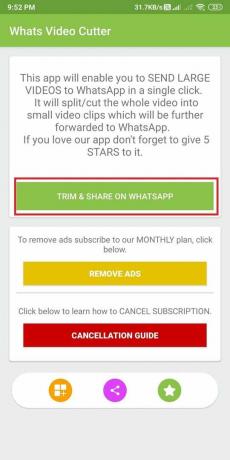
4. Ваши медијски фајлови ће се отворити, изаберите видео који желите да исечете.
5. Након што изаберете видео, тапните на трајање испод видео снимка и поставите ограничење на 30 или 12 секунди за сваки клип.

6. Коначно, додирните „ОДРЕЖИТЕ И ПОДЕЛИ НА ВХАТСАПП.’

ВхатсЦут ће аутоматски смањити велики видео у кратким исечцима од 30 секунди, а ви ћете лако моћи да их поставите као свој ВхатсАпп статус.
2. Видео разделник за ВхатсАпп (Андроид)
Видео разделник за ВхатсАпп је алтернативна апликација коју можете да користите да поставите или отпремите дугачак видео на ВхатсАпп статус. Ова апликација аутоматски скраћује видео запис у кратким клиповима од 30 секунди. На пример, ако желите да поставите видео који је дугачак 3 минута, онда ће, у овом случају, апликација смањити видео у 6 делова од по 30 секунди. На овај начин можете да делите цео видео као свој ВхатсАпп статус.
1. Идите на Гоогле Плаи продавница и инсталирај 'Видео разделник за ВхатсАпп„ на вашем уређају.
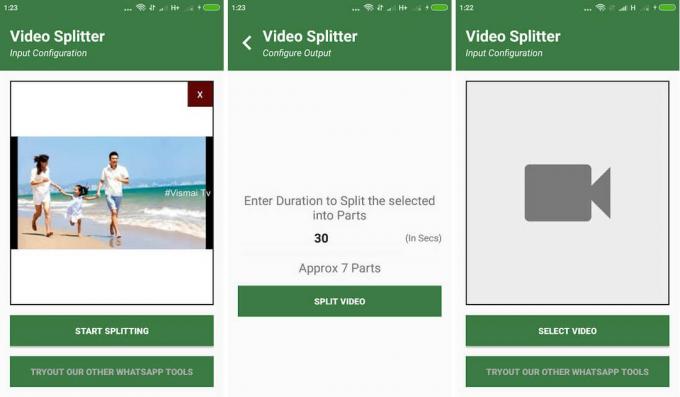
2. Након инсталирања, покрените апликацију на свом уређају.
3. Дајте дозволу у апликацију да бисте приступили свим вашим медијским датотекама.
4. Додирните на УВОЗ ВИДЕО и изаберите видео које желите да смањите за свој ВхатсАпп статус.
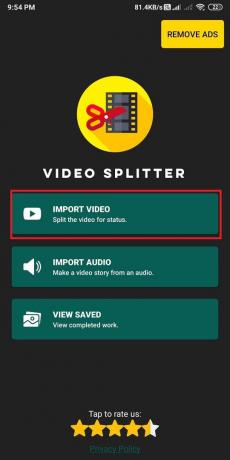
5. Сада имате опцију да поделите видео на кратке исечке 15 секунди и 30 секунди. овде, изаберите 30 секунди да бисте поделили видео.

6. Додирните на 'САЧУВАТИ“ у горњем десном углу екрана и изаберите квалитет видеа за клипове. Додирните на 'ПОЧЕТАК„ да бисте почели да делите видео.

7. Сада додирните 'ВИЕВ ФИЛЕС„да бисте проверили кратке клипове које је апликација поделила за вас.
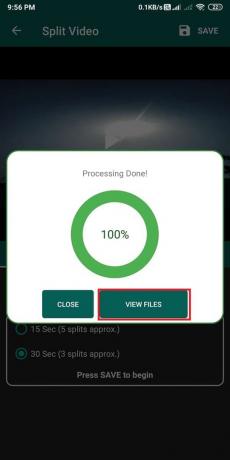
8. Коначно, можете да изаберете „ПОДЕЛИ СВЕ„ опција са дна да бисте делили клипове на вашем ВхатсАпп статусу.
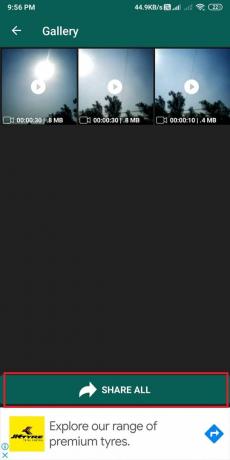
3. Видео разделник (иОС)
Ако имате иОС верзију 8.0 или новију, онда можете да користите апликацију „видео разделник“ за лако исецање великих видео датотека у кратке клипове које можете да отпремите у свој ВхатсАпп статус. Следите ове кораке за коришћење апликације Видео сплиттер за срезивање видео записа у кратке клипове од 30 секунди.
1. Отвори Аппле Сторее на свој уређај и инсталирајте „ВИДЕО СПЛИТТЕР’ апликација Фаваза Алотаибија.
2. Након што инсталирате апликацију, додирните „СЕЛЕЦТ ВИДЕО.’

3. Сада изаберите видео који желите да исечете на кратке клипове.
4. Да бисте изабрали трајање клипова, додирните „БРОЈ СЕКУНДИ‘ и изаберите 30 или 15 секунди.
5. Коначно, додирните „СПЛИТ И САВЕ.’ Ово ће поделити ваш видео на кратке клипове које можете да отпремите директно из своје галерије у свој ВхатсАпп статус по реду.
Такође прочитајте:Како издвојити контакте групе ВхатсАпп
Метод 2: Поделите видео на ВхатсАпп без коришћења апликација трећих страна
Ако не желите да користите апликације трећих страна за поделу видео снимка на кратке клипове, можете да користите ВхатсАпп-ову функцију раздвајања да бисте поделили видео. Међутим, овај метод је идеалан само за видео записе који трају око 2-3 минута јер дуже видео снимке може бити тешко поделити. У случају видео записа дужих од 3 минута, можете користити први метод. Штавише, овај метод ради и на иОС и Андроид уређајима јер ВхатсАпп има функцију резања видео записа за ограничавање објављивања дугих видео записа.
1. Отвори ВхатсАпп на свом уређају.
2. Иди на СТАТУС одељак и додирните 'Мој статус.’
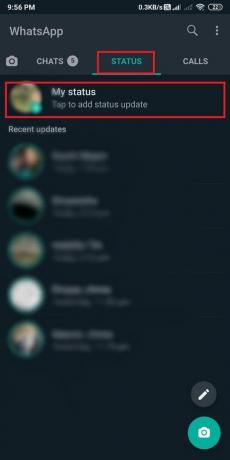
3. Превуците нагоре и изаберите видео који желите да исечете.
4. Сада изаберите први део видео снимка у трајању од 0 до 29. Додирните на Пошаљи икона на дну да бисте отпремили кратки клип из видео снимка.

5. Опет идите на „Мој статус,“ и изаберите исти видео из галерије.
6. На крају, прилагодите опцију подешавања видеа из 30 до 59 и пратите овај низ за цео видео. На овај начин можете поставити цео видео на свој ВхатсАпп статус.

Дакле, ово је био још један начин за постављање дужих видео записа у статусу ВхатсАпп-а. Међутим, требало би да преферирате овај метод за видео записе краће од 2-3 минута јер може бити мало незгодно за видео снимке дуже од 3 минута.
Препоручено:
- Како искључити Вхатсапп позиве на Андроиду?
- 3 начина за слање великих видео датотека на ВхатсАпп
- Како аутоматски одговарати на текстове на иПхоне-у
- Како да поправите Вхатсапп слике које се не приказују у галерији
Разумемо да можете директно да постављате дугачке видео записе на свој ВхатсАпп статус помоћу старије верзије ВхатсАпп-а. Али да би се смањио саобраћај на серверу и избегло ширење лажних вести, временско ограничење је скраћено на 30 секунди. Ово временско ограничење је постало препрека корисницима да постављају дуже видео записе. Међутим, у овом водичу можете лако користити горе наведене методе да поставите или отпремите дугачак видео на ВхатсАпп статус. Ако је чланак био од помоћи, обавестите нас у коментарима испод.



